Garsas „Bluetooth“ ausinėse „Android“ ir „Windows“ žaidimuose ir vaizdo įrašuose atsilieka - kaip tai ištaisyti

- 4175
- 670
- Clayton Carter
Daugelis, pirmą kartą prijungdami belaidžius ausines su „Android“ telefonu ar nešiojamuoju kompiuteriu su „Windows 10“, 8.1 arba „Windows 7“ susiduria su tuo, kad garsas „Bluetooth“ ausinėse atsilieka nuo žaidimų ir vaizdo įrašų iš to, kas vyksta ekrane, kuriam reikalingas sprendimas.
Šiose instrukcijose išsamiai apie tai, kaip ištaisyti garso atsarginę kopiją „Bluetooth“ plaučiuose, kaip tai gali sukelti papildoma informacija, kuri gali būti naudinga nagrinėjamos problemos kontekste nagrinėjama problema.
- Kodėl garsas yra už „Bluetooth“ ausinių
- Ką daryti, jei garsas atsilieka žaidimuose ir vaizdo įrašuose „Android“
- Sprendimai tuo atveju, jei „Bluetooth Audio“ atsilieka nuo „Windows“
- Vaizdo instrukcija
Kodėl garsas yra už belaidžio „Bluetooth“ ausinių
Visų pirma, keletas svarbių niuansų, susijusių su garso perdavimu per „Bluetooth“, kurie turėtų būti žinomi ir atsižvelgiama:
- Visada vėluojama perduoti garsą per „Bluetooth“: kažkur sinchronizacijos trūkumas yra aiškiai pastebimas, kažkur jis pasireiškia mažesniu mastu, ir jūs negalite į tai atkreipti dėmesį.
- Vėlavimo laikas gali priklausyti nuo konkrečių įrenginių (išmanusis telefonas, „Bluetooth“ adapteris nuo nešiojamojo kompiuterio, pačios ausinės), profilį ir kodeką (SBC, APTX, LDAC ir kt.), Kad perduotų garso, perduodamo garso kokybės parametrus perduoti.
Kai garsas perduoda „Bluetooth“, jis specialiai užkoduotas ant perdavimo įtaiso, tada per belaidį kanalą perduodamas į ausines, kur jis buferiu, iš skaitmeninio signalo paverčiamas analoginiu signalu ir tik po to išgirstate jį.
Kiekvienas etapas gali užtrukti tam tikrą laiką, ir, vertinant pagal bandymus, net pirmuosius du išmaniųjų telefonų veiksmus, neatsižvelgiant į kodekus, užima apie 500 milisekundžių (pusę sekundės), į kuriuos jau sunku nekreipti dėmesio. Tačiau daugeliu atvejų turime galimybę sutrumpinti vėlavimo laiką, kai perduodate garso per „Bluetooth“ ir sumažinti garso atsarginę kopiją iš vaizdo ir žaidimų.
Ką daryti, jei garsas „Bluetooth“ ausinėse atsilieka nuo „Android“
Kai garsas slypi už tai, kas vyksta „Android“ telefono ar planšetinio kompiuterio ekrane, galite išbandyti šiuos veiksmus:
- Patikrinkite, kuriuos kodekus palaiko jūsų „Bluetooth“ ausinės, ir pabandykite naudoti kitus kodekus, pavyzdžiui, „APTX“. Vienas iš paprastų metodų yra nemokama programa „Patikrinkite A2DP“, kurį galima rasti žaidimų rinkoje https: // groti.„Google“.Com/parduotuvė/programos/informacija?Id = com.Valdiklis7.Patikrinti.A2DP. Pradėję programą su prijungtomis ausinėmis, spustelėkite „Patikrinkite„ Bluetooth A2DP ““ ir pamatysite dabartinį kodeką ir turimus palaikomus kodekus (pasirenkamas kodekas) su galimybe pasirinkti pasirinkimą. Jei yra ir kitų kodekų, kuriuos palaiko ausinės, pabandykite jas pasirinkti (paspausdami kodą skiltyje „Pasirinkti kodekai“). Yra dar vienas būdas pakeisti kodeką, apie kurį.

- Kai intensyviuose „Android“ žaidimuose „Bluetooth“ garsas atsilieka, galite naudoti kitą programą - „Btmono“, kurią galima atsisiųsti žaidimų rinkoje: https: // PLAY.„Google“.Com/parduotuvė/programos/informacija?Id = com.Bedoigas.Btmono. Pradėję programą, paspauskite mygtuką „Įjungti“ (įjungti). Garso kokybė blogės, tačiau vėlavimas žymiai sumažės, o tai gali leisti patogiau žaisti žaidimus.
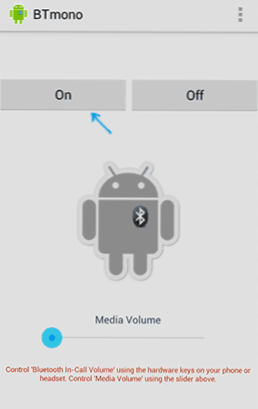
- Jei įjungsite kūrėjo režimą naujausiose „Android“ versijose, kūrėjo parametruose rasite galimybę rankiniu būdu pasirinkti „Bluetooth“ kodeką (su sąlyga, kad jį palaiko ausinės) ir kitus garso perdavimo parametrus. Galite pabandyti pakeisti kodeką, garso kokybę ir pamatyti, kaip tai paveiks situaciją.
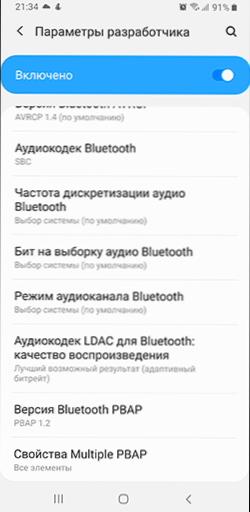
- Kitas metodas, kuris retais atvejais veikia - naudojant „Bluetooth“ ausines, sujungtas telefonu „Nustatymuose“ - „Connection“ - „Bluetooth“, spustelėkite mygtuką Nustatymai ir, jei įmanoma, palikite tik galimybę perduoti garso/muzikos, be galimybės. skambučiai (skambučiai).
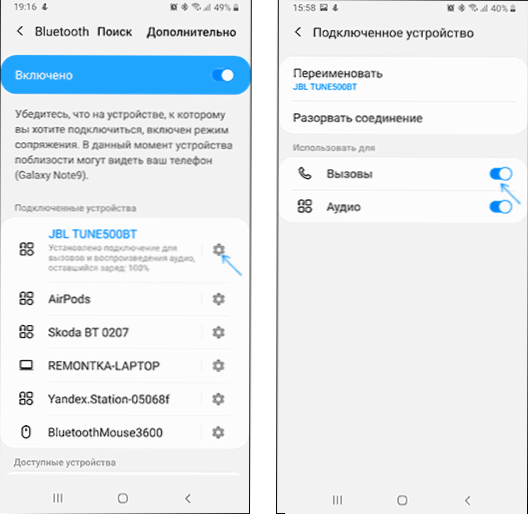
Jei problema kyla grojant vaizdo įrašus ir filmus, atsisiųstus į telefoną, galite naudoti trečiųjų šalių žaidėjus, palaikančius garso vėlavimo derinimą, pavyzdžiui, VLC medijos grotuvas gali tai padaryti.
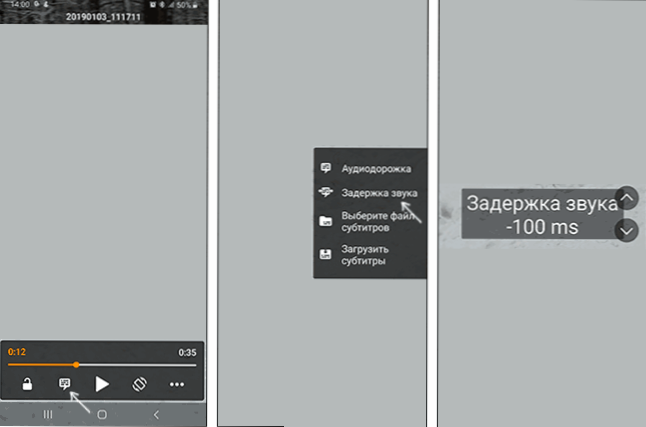
Jei jokia galimybė nepadėjo, bet jūs turite galimybę patikrinti telefoną su kitais (idealiu atveju - ne pigios) belaidės ausinės - pabandykite. Jei tokiu atveju vėlavimas tampa nepastebimas, galbūt pagrindinis indėlis į delsą daro pačios ausinės.
„Bluetooth“ garso atsilikimas „Windows 10“, 8.1 ir „Windows 7“
Jei nagrinėjama problema, kurią turite prijungdami „Bluetooth“ ausines su nešiojamu kompiuteriu ar kompiuteriu su „Windows 10“, 8.1 arba „Windows 7“, galite išbandyti šiuos sprendimus:
- Jei jums nereikia ryšio su belaidėmis ausinėmis su mikrofonu, galite pereiti į įrašymo ir atkūrimo įrenginius (kaip pereiti į „Windows 10“ įrašymo ir atkūrimo įrenginius) ir jei yra „ausinių“ ir „įrašymo“ skirtukų ir skirtukų ir „įrašymo“ skirtukų ir „Ausinės“ ir „ausinės“ ir „galvos telefonas“ - išjungti „galvos telefoną“ (dešinėje - spustelėkite - išjunkite).
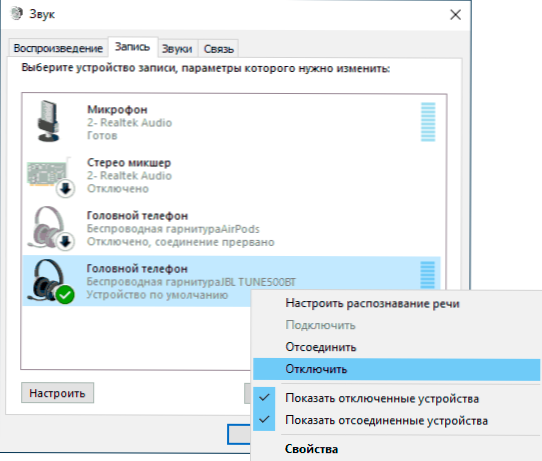
- Toje pačioje vietoje pasirinkę ausines skirtuke „Reprodukcija“, atidarykite jų savybes ir patikrinkite visus skirtukus. Atjunkite visus įtrauktus efektus ir, jei garso kokybės sumažinimą galima rasti skirtuke „Papildomai“, pabandykite jį naudoti.
- Eikite į valdymo skydelį - įrenginiai ir spausdintuvai, spustelėkite „Bluetooth“ ausines su dešiniu pelės mygtuku ir atidarykite jų savybes. Paslaugos skirtuke pabandykite išjungti visas paslaugas, išskyrus „garso imtuvą“, ir pritaikykite nustatymus.
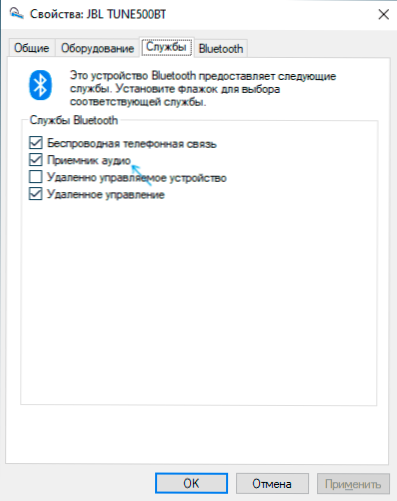
- Galite patikrinti „Bluetooth“ kodus, kuriuos palaiko jūsų ausinės ir šiuo metu naudojama „Bluetooth Tweaker“ programa (oficiali svetainė - https: // www.„Bluetoothgoodies“.Com/tweaker/, po diegimo reikalingas perkrovimas). Programa mokama, tačiau leidžia nemokamai pamatyti vieno iš įrenginių savybes: pasirinkite ausines, spustelėkite „Atnaujinti kodeko informaciją“, o programoje bus rodomi kodeko palaikymai („Codec“ palaikomi įrenginiu) ir pasirinktą „Windows Codec“ ( „Codec“ pasirinktas „Windows“). Tais atvejais, kai ausinės palaiko šiuolaikinius kodekus (pvz., Aptx, LDAC), tačiau pasirinktas standartinis SBC, priežastis gali būti adapterio „Bluetooth“ tvarkyklių priežastis (verta pabandyti nustatyti daugiau naujų, o kartais ir įjungimo Priešingai, padeda ankstesnėms versijoms), nepalaiko paties adapterio pusės, o kai kuriais atvejais - pasenusi OS.
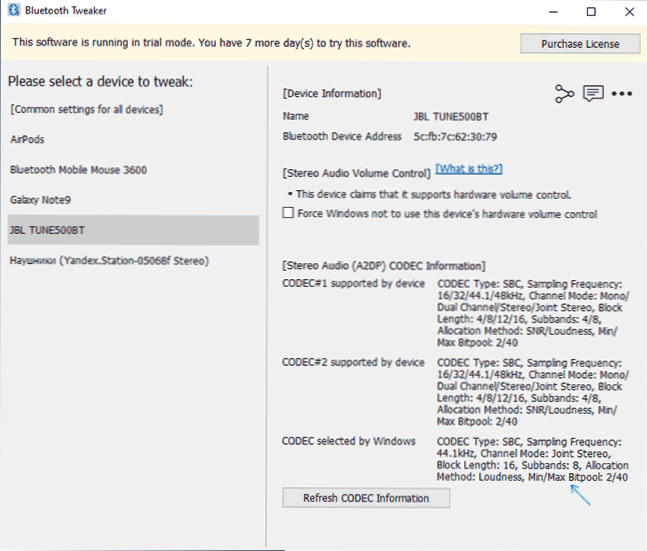
Taip pat, remiantis kai kuriomis apžvalgomis, „Bluetooth“ adapteriams „Intel 8260“, „7265/3165/7260/3160“, „Intel Bluetooth“ garso tvarkyklių diegimas padeda „Intel Bluetooth“ garso tvarkyklės. Be to, šių tvarkyklių nėra „Intel“ svetainėje, tačiau yra „Dell“ svetainėje (įdiegta kituose įrenginiuose).
Nurodyto „Wi-Fi“/„Bluetooth“ adapterių „Intel“ modelio atveju, galite „Device Manager“ skyriuje „Tinklo adapteriuose“ skyriuje „Tinklo adapteriai“. Jei turite vieną iš šių adapterių, o „Windows 10“, 8 yra įdiegtas nešiojamajame kompiuteryje.1 arba „Windows 7“ (tuo pačiu jau reikia įdiegti „Bluetooth“ tvarkykles):
- „Intel 8260“ atsisiųskite tvarkyklę iš https puslapio: // www.Dell.Com/palaikymas/namai/ru/ru/rubsdc/tvarkyklės/tvarkyklėsDetails?DriverId = 100J9 & FileID = 3546946146 („Windows 8“ nurodoma kaip tikslinė sistema.1, bet veikia prie kitų OS versijų).
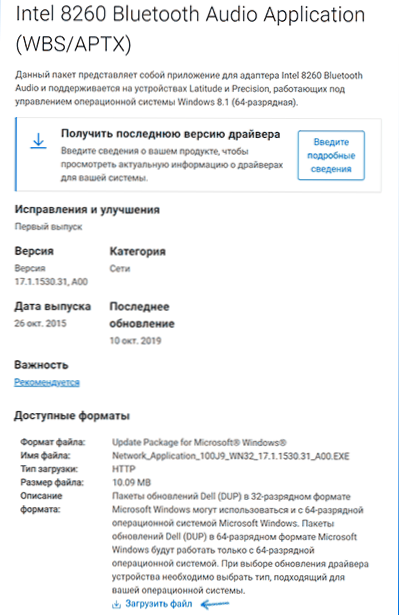
- „Intel 7265/3165/7260/3160“, atsisiųskite failą iš puslapio https: // www.Dell.Com/palaikymas/namai/ru/ru/rubsdc/tvarkyklės/tvarkyklėsDetails?DriverId = 90Wtd & FileID = 3506730032
- Paleiskite atsisiųstą failą ir atidarytame lange spustelėkite „Ištrauka“ (jei norite išpakuoti failus į pasirinktą aplanką) ir išpakuokite failus.
- Iš aplanko, kuriame failai buvo išpakuoti, paleiskite „Intel Bluetooth“ garso failą.MSI "ir atlikite diegimo procesą.
- Perkraukite kompiuterį ir patikrinkite, ar „Bluetooth“ garso problema buvo išspręsta.
- Jei jūsų ausinės palaiko APTX kodeką, papildomai pereikite prie jų savybių į „Įrašymo ir atkūrimo įrenginius“ ir patikrinkite, ar pasirodė, kad naujas skirtukas apima šį kodeką. Jei taip - įjunkite ir pritaikykite nustatymus.
Svarbi pastaba: Kartais po šių manipuliacijų garso kokybė keičiasi ne į gerąją. Jei susiduriate su tuo, pradėkite diegimo failą dar kartą, kaip atlikdami 4 veiksmą, tačiau diegime pasirinkite „Ištrinti“. Po pašalinimo iš naujo paleiskite kompiuterį, garsas grįš į pradinę būseną.
Kaip ir „Android“ atveju - atsisiųstame vaizdo įraše galite sukonfigūruoti garso delsą grotuve, pavyzdžiui, VLC „Media Player“, tokį nustatymą galite rasti meniu „Įrankiai -„ PATHS “simbolizavimas“ meniu.
Ir jei jokio sprendimo nebuvo naudingas, atminkite, kad pačios „Bluetooth“ ausinės gali sukurti pastebimą vėlavimą, tokiu atveju manipuliacijos „Windows OS“ ir su tvarkyklėmis netaikomos.
Vaizdo instrukcija
Tuo atveju, jei jūsų scenarijus apie problemos, susijusios su garso atsilikimu, „Bluetooth“ ausinės.
- « Kaip išjungti „iPhone“ klaviatūros garsą
- Monitorius rašo, kad nėra signalo, nėra aptiktas signalas, patikrinkite signalo kabelį - ką tai reiškia ir ką daryti? »

